qq空间磁盘空间不足怎么办 电脑QQ磁盘空间已满怎么清理
更新时间:2023-09-05 10:57:23作者:xiaoliu
qq空间磁盘空间不足怎么办,在当今数字化的时代,人们越来越依赖于电脑和手机等设备来存储和管理个人数据,随着时间的推移,我们常常会面临一个普遍的问题——磁盘空间不足。尤其是在使用QQ空间和电脑QQ时,由于文件和媒体的不断积累,磁盘空间很容易被占满。当我们面临这个问题时,应该如何处理呢?本文将为大家介绍一些解决磁盘空间不足的方法,帮助大家轻松清理磁盘空间,让我们的设备恢复正常运行。
操作方法:
1.如下图所示,QQ提示磁盘空间不足。
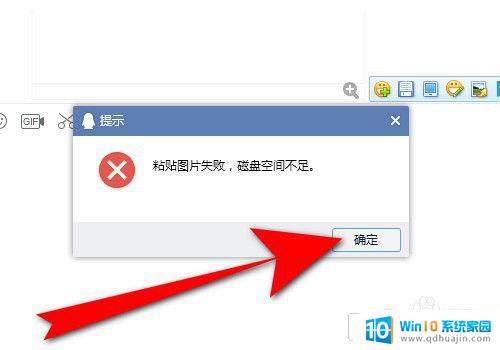
2.打开我的电脑,鼠标右键单击C盘。
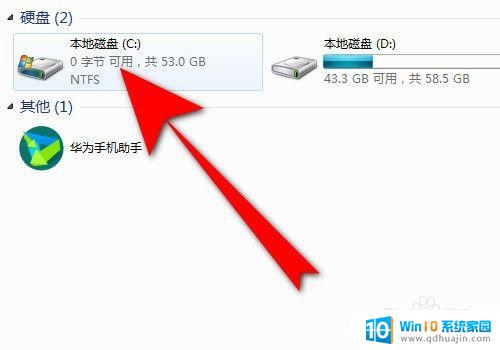
3.页面弹出选项,点击属性。
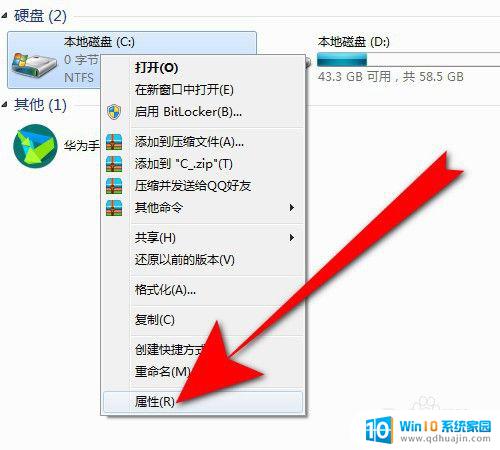
4.进入磁盘属性,点击磁盘清理。
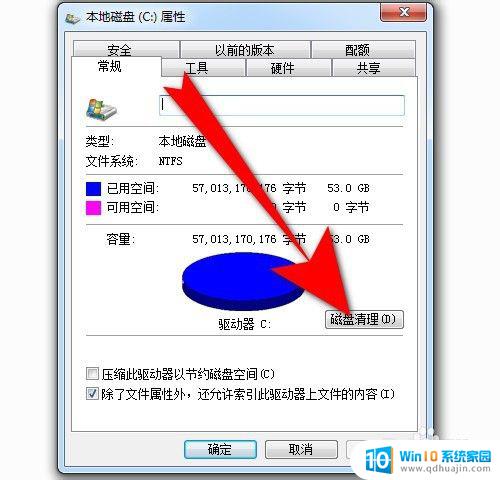
5.页面弹出磁盘清理,等待清理。
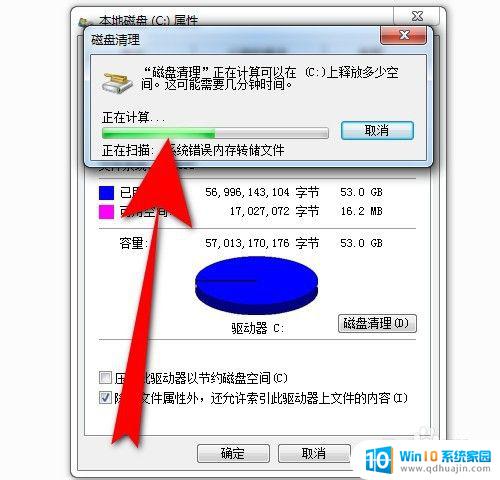
6.返回桌面,鼠标右键单击回收站,点击清空回收站。
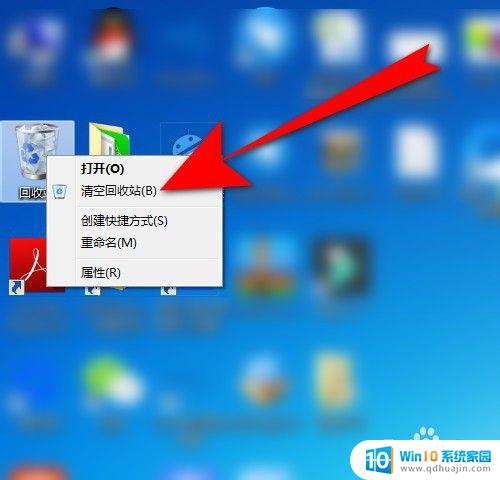
7.进入控制面板,点击程序和功能。鼠标右键单击QQ,点击卸载,然后重装即可。QQ提示磁盘空间不足,是因为C盘满了,把电脑清理一下即可。
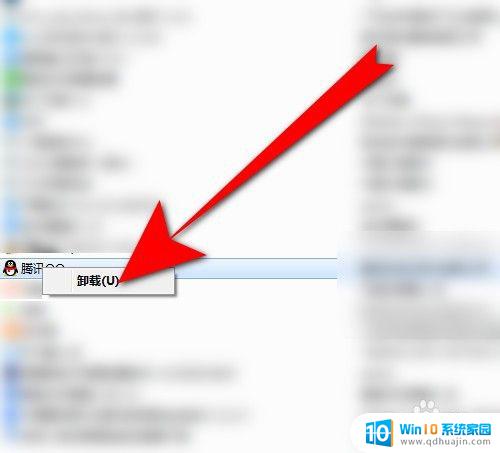
以上是如何解决qq空间磁盘空间不足的全部内容,如果您遇到了相同的问题,可以参考本文提供的步骤进行修复,希望这篇文章对您有所帮助。
qq空间磁盘空间不足怎么办 电脑QQ磁盘空间已满怎么清理相关教程
热门推荐
电脑教程推荐
- 1 windows系统经常无响应,怎么弄 电脑桌面无响应怎么解决
- 2 windows电脑c盘怎么清理 Windows 清理C盘的步骤
- 3 磊科路由器桥接 磊科无线路由器桥接设置详解
- 4 u盘提示未格式化 raw RAW格式U盘无法格式化解决方法
- 5 笔记本新装win 10系统为什么无法连接wifi 笔记本无线网连不上如何解决
- 6 如何看win几系统 win几系统查看方法
- 7 wind10如何修改开机密码 电脑开机密码多久更改一次
- 8 windows电脑怎么连手机热点 手机热点连接笔记本电脑教程
- 9 win系统如何清理电脑c盘垃圾 Windows 如何解决C盘红色警告
- 10 iphone隐藏软件怎么显示出来 苹果手机应用隐藏教程
win10系统推荐
- 1 萝卜家园ghost win10 64位家庭版镜像下载v2023.04
- 2 技术员联盟ghost win10 32位旗舰安装版下载v2023.04
- 3 深度技术ghost win10 64位官方免激活版下载v2023.04
- 4 番茄花园ghost win10 32位稳定安全版本下载v2023.04
- 5 戴尔笔记本ghost win10 64位原版精简版下载v2023.04
- 6 深度极速ghost win10 64位永久激活正式版下载v2023.04
- 7 惠普笔记本ghost win10 64位稳定家庭版下载v2023.04
- 8 电脑公司ghost win10 32位稳定原版下载v2023.04
- 9 番茄花园ghost win10 64位官方正式版下载v2023.04
- 10 风林火山ghost win10 64位免费专业版下载v2023.04